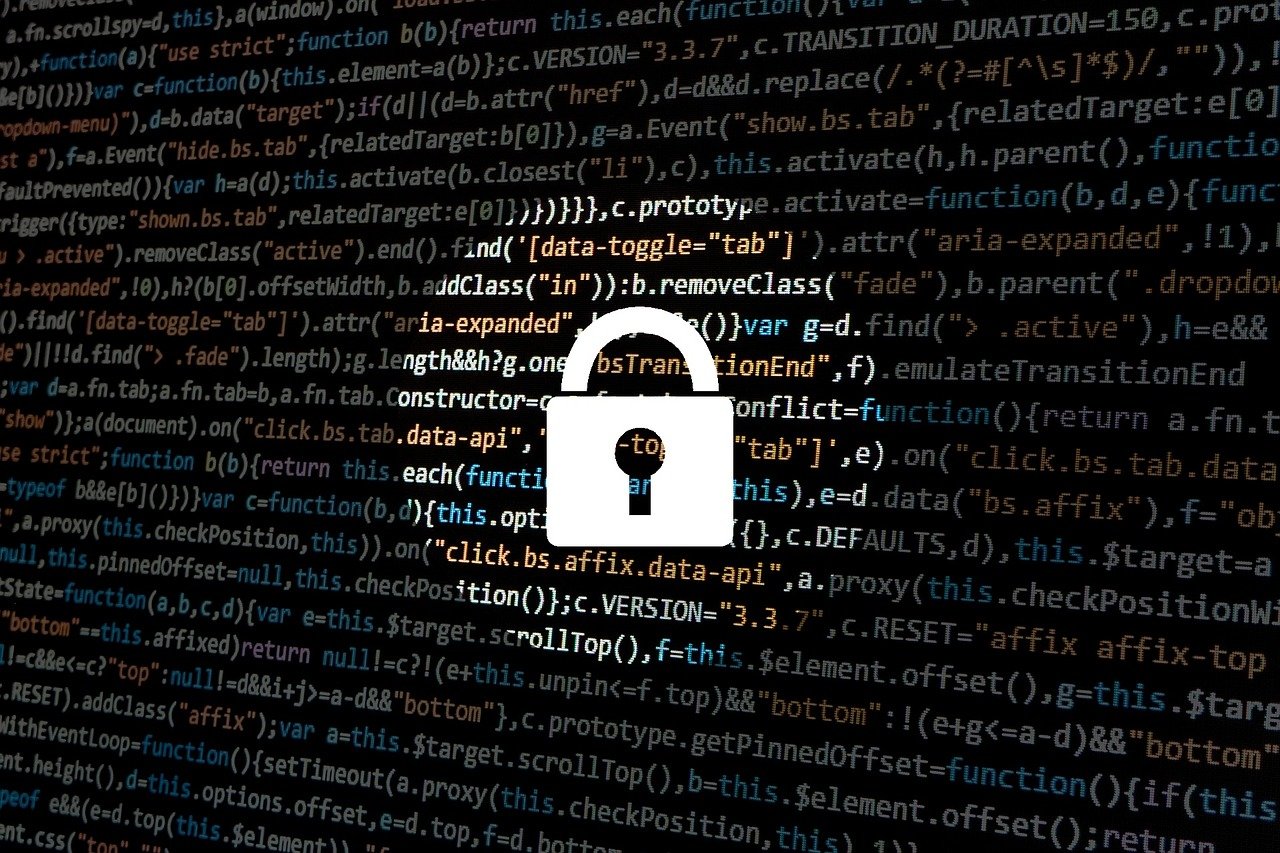
Xavfsiz yuklash yoqilganligini qanday tekshirish mumkin haqida malumot
Microsoft Windows 8-ni chiqarganida, u kompyuter ishlab chiqaruvchilariga xavfsizlikni saqlab qolish uchun ushbu «xavfsiz yuklash» ni yoqishni maslahat berdi. Qisqasi, Secure Boot — bu UEFIning bir qismi (ya’ni kompyuter apparati uchun yangi yuklash tizimi) faqat imzolangan operatsion tizimni yuklash uchunrootkitlar va har xil tahdidlardan saqlanish. Dastlab bu Linux uchun tikan edi, ammo Microsoft ishlab chiqaruvchilardan Secure Boot-ni talab qildi, garchi u sukut bo’yicha yoqilgan bo’lsa ham, istalgan vaqtda o’chirib qo’yilishi mumkin.
Hozirda bu ARM chipsetlariga taalluqli emas (masalan, Windows RT bilan ishlaydigan Surface qurilmalari), bu uchun Secure Boot o’chirib qo’yilmaydi.
Bugungi kunda ba’zi Windows-ga tegishli bo’lmagan operatsion tizimlar ushbu xususiyat bilan ishlashga muvaffaq bo’lishsa-da, boshqalari uni o’chirib qo’yishlari kerak. Ushbu qo’llanmada biz UEFI-ni qayta yoqish yoki unga kirishga hojat qoldirmasdan, Windows-da xavfsiz yuklashni yoqilganligini tekshirishning oddiy usulini taklif qilamiz.
Xavfsiz yuklash yoqilganligini qanday tekshirish mumkin
Tizim haqida ma’lumot
Biz Boshlash menyusini ochamiz, so’zlarni yozamiz Tizim haqida ma’lumot va olingan birinchi natijani bosing. Shu bilan bir qatorda, biz tugmalar birikmasini bosishimiz mumkin WIN + R va uning ichida buyruqni yozing
msinfo32
undan keyin Enter tugmasi. Tizim xarakteristikalarining xulosasi paydo bo’ladi.
Endi bosing Tizim manbalari va «Himoyalangan yuklash holati» yozuvini qidiring: agar qiymat bo’lsa Nogiron keyin Secure Boot bizning tizimimizda faol emas, agar qiymat bo’lsa Yoqilgan keyin Secure Boot bizning tizimimizda faol. Aks holda, agar qiymat bo’lsa Qo’llab-quvvatlanmaydiBizning platformamiz xavfsiz yuklashni qo’llab-quvvatlamaydi.
PowerShell
Ushbu parametr bizning tizimimizda PowerShell sessiyasi yordamida faollashtirilganligini tekshirib ko’rishimiz mumkin, ammo uni Administrator sifatida boshlash kerak. Biz Windows Start menyusini ochamiz va unda yozamiz PowerShell. Keling, olingan birinchi natijani o’ng tugmasini bosing va tanlang Administrator sifatida ishga tushirish.
Ko’rsatilgan oynada biz quyidagi buyruqni yozamiz
Tasdiqlash-SecureBootUEFI
undan keyin Enter tugmasi. Keling, natijani ko’rib chiqaylik:
Agar chiqadigan bo’lsa Yolg’on keyin SecureBoot bizning tizimimizda yoqilmagan; agar natija True bo’lsa, u holda tizimimizda SecureBoot yoqilgan; Agar natijada «Cmdlet ushbu platformada qo’llab-quvvatlanmaydi» bilan boshlanadigan narsa bo’lsa, bu bizning uskunamiz Secure Boot-ni qo’llab-quvvatlamaydi.
Xavfsiz yuklashni o’chirib qo’ying yoki yoqing
Siz ushbu narsalarning har qandayini to’g’ridan-to’g’ri UEFI-dan qilishingiz mumkin.
Barcha kompyuterlar yoki planshetlar uchun standart protsedura mavjud emas, biroq Secure Boot sozlamalari (u “Xavfsiz yuklash” sifatida ham paydo bo’lishi mumkin) Xavfsizlik yoki Umumiy bo’limlarda bo’lishi kerak.
Chiqishdan keyin siz faqatgina o’zgarishlarni amalga oshirishingiz kerak: Windows 8.1 yoki Windows 10, Xavfsiz yuklash holatidan qat’i nazar, odatdagidek ishlashda davom etadi. Biroq, uni o’chirib qo’yish orqali biz boshqa har qanday operatsion tizimni xavfsiz tarzda o’rnatishimiz mumkin.
Qanday qilish kerak, Texnologiyalar
Xavfsiz yuklash yoqilganligini qanday tekshirish mumkin